パッチ配付・適用失敗の確認タスクは、パッチの配付・適用処理に失敗した場合に発生します。
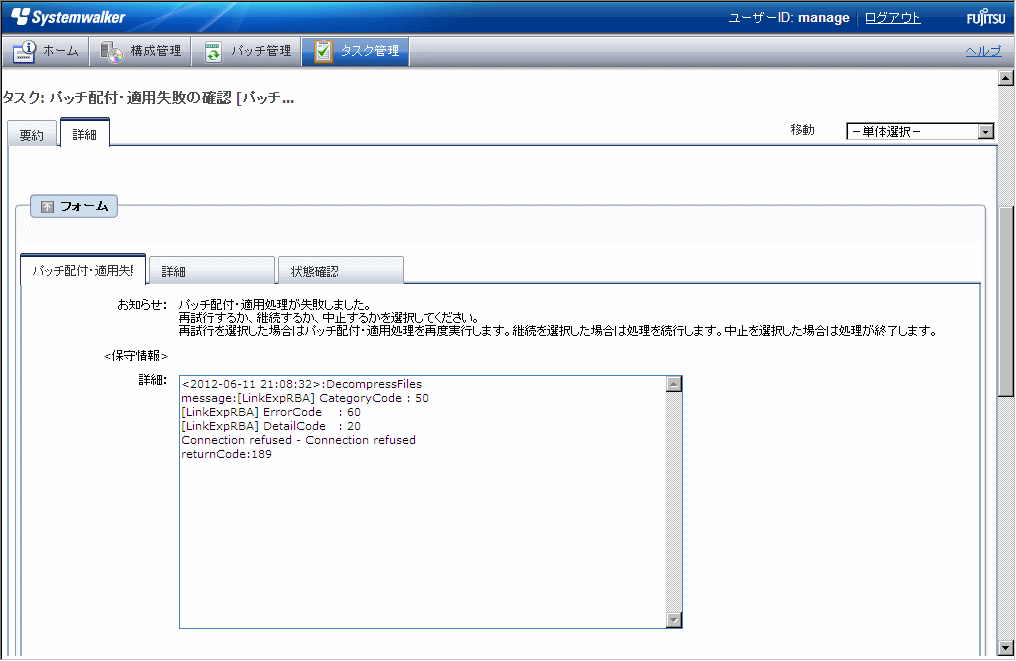
パッチ配付・適用失敗の確認タスクはが発生した場合は、どのような異常が発生したのか、パッチ配付・適用失敗の確認タブ画面内の[詳細]にログが出力されます。
“returnCode”の情報を参照してください。以下に想定される値と意味を示します。
キーワード | returnCode | 意味 |
|---|---|---|
ApplyPatch | 171 | 1つまたは複数の修正パッチの適用が失敗しました。 [対処] 再試行してください。再試行しても結果が変わらなければ、そのパッチが適用できない状態である場合があります。 |
172 | サーバの再起動が必要かつ、修正パッチの適用が失敗しました。 [対処] サーバの再起動が必要で、適用後再起動するに設定されている場合、自動的に再起動が行われます。そのためログとして記録されますが、再起動は完了し、失敗したパッチの再試行も自動的に行われます。 まだ失敗しているパッチがある場合は再試行を実施してください。再試行を実施しても結果が変わらなければ、そのパッチは適用できない状態である場合があります。 | |
173 | 適用前の準備中に、yumコマンドの実行に失敗しました。 [対処] 再試行を実施してください。再試行をしても結果が変わらなければ、yumリポジトリサーバの環境に問題がある場合があります。連携サーバの状態を確認してください。 | |
すべて | 189 | “message”に以下の値が出力されていた場合は、業務サーバとのネットワーク通信接続に失敗しました。 [LinkExpRBA] CategoryCode : 50 [LinkExpRBA] ErrorCode : 80 [対処] 以下の事項を確認してください。
|
“message”に以下の値がと出力されていた場合は、業務サーバとの通信でタイムアウトが発生しました。 [LinkExpRBA] CategoryCode : 50 [LinkExpRBA] ErrorCode : 60 [対処] 以下の原因が考えられます。
上記を確認の上、再試行してください。 再試行しても状況が変わらないときは、swcfmg_collectinfo(トラブル調査資料採取コマンド)で調査資料を採取して、技術員に連絡してください。 | ||
その他 | swcfmg_collectinfo(トラブル調査資料採取コマンド)で調査資料を採取して、技術員に連絡してください。 |
項目名 | 意味 |
|---|---|
message |
|
execution_result | 修正パッチの適用結果が格納されます。 以下の形式で出力されます。 [RC(修正パッチ適用リターンコード)],[PatchNo(適用修正番号)],[Message(メッセージ)] |
failure_patchlist | 修正パッチの適用が失敗、中断または、適用可能な一覧に存在しなかった場合、以下の内容がCSV形式で出力されます。オプションに指定した順番で出力されます。 notexist_patchlistに出力する修正パッチも含まれます。
|
notexist_patchlist | 指定した修正パッチが、WSUSが返す適用可能な一覧に存在しなかった場合、以下の内容がCSV形式で出力されます。オプションに指定した順番で出力されます。
|
returnCode | 復帰値が設定されます。 |
注意
Windowsの累積パッチの適用について
Windowsの修正パッチでは、適用対象のパッチの修正が、他の最新パッチ(累積パッチ)に吸収されている場合があります。
その場合、修正が吸収されている最新の累積パッチを適用する必要があります。
最新のパッチでない場合、詳細情報として、以下のメッセージが出力され、適用に失敗することがあります。
message:Failed to install the update. detail='修正番号(コード)' execution_result: RC,PatchNo,Message 4,修正番号,"The specified update does not exist."
適用に失敗したパッチの修正を吸収した最新の累積パッチを適用するようにしてください。最新の累積パッチについては、Microsoft社のホームページで確認してください。
複数のパッチを適用し、その中で上記が原因で適用に失敗した場合、その失敗を無視し、処理を継続したい場合は継続ボタンを押してください。
[選択(Make Choice)]パネル
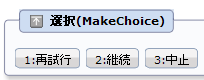
[再試行]ボタンを押すと、再度パッチの配付または適用を行います。
[継続]ボタンを押すと、エラーを無視し処理を継続します。
[中止]ボタンを押すとパッチ配付・適用処理が終了します。